Шум може значно погіршити якість ваших фотографій, особливо у темних сценах. Зменшення шумувід DxOPhotoLab3 пропонує розширені функції для виправлення зашумлених зображень і підвищення якості зображення. Ця інструкція покаже вам, як ефективно використовувати фільтр редагування шуму у ваших RAW-зображеннях, щоб мінімізувати небажаний шум.
Головні висновки
- Шум часто з'являється при високих значеннях чутливості плівки та в темних зображеннях.
- DxO PhotoLab пропонує специфічні функції зменшення шуму для RAW-зображень.
- Два головні режими: Висока якість (HQ) та Prime, де Prime забезпечує чистіші результати.
- Неправильне застосування зменшення шуму може призвести до втрати деталей.
Покрокова інструкція
Далі ви дізнаєтеся, як застосувати фільтр зменшення шуму в DxO PhotoLab.
1. Імпортуйте зображення та виявляйте шум
Почніть з імпорту вашого зображення в DxO PhotoLab. Переконайтеся, що ви вибрали RAW-зображення з високим рівнем шуму, щоб різні типи шуму стали видимими. Коли ви збільшуєте зображення, шум стає явно помітним, особливо в темних областях. Ці деталі допоможуть вам краще зрозуміти ступінь шуму.
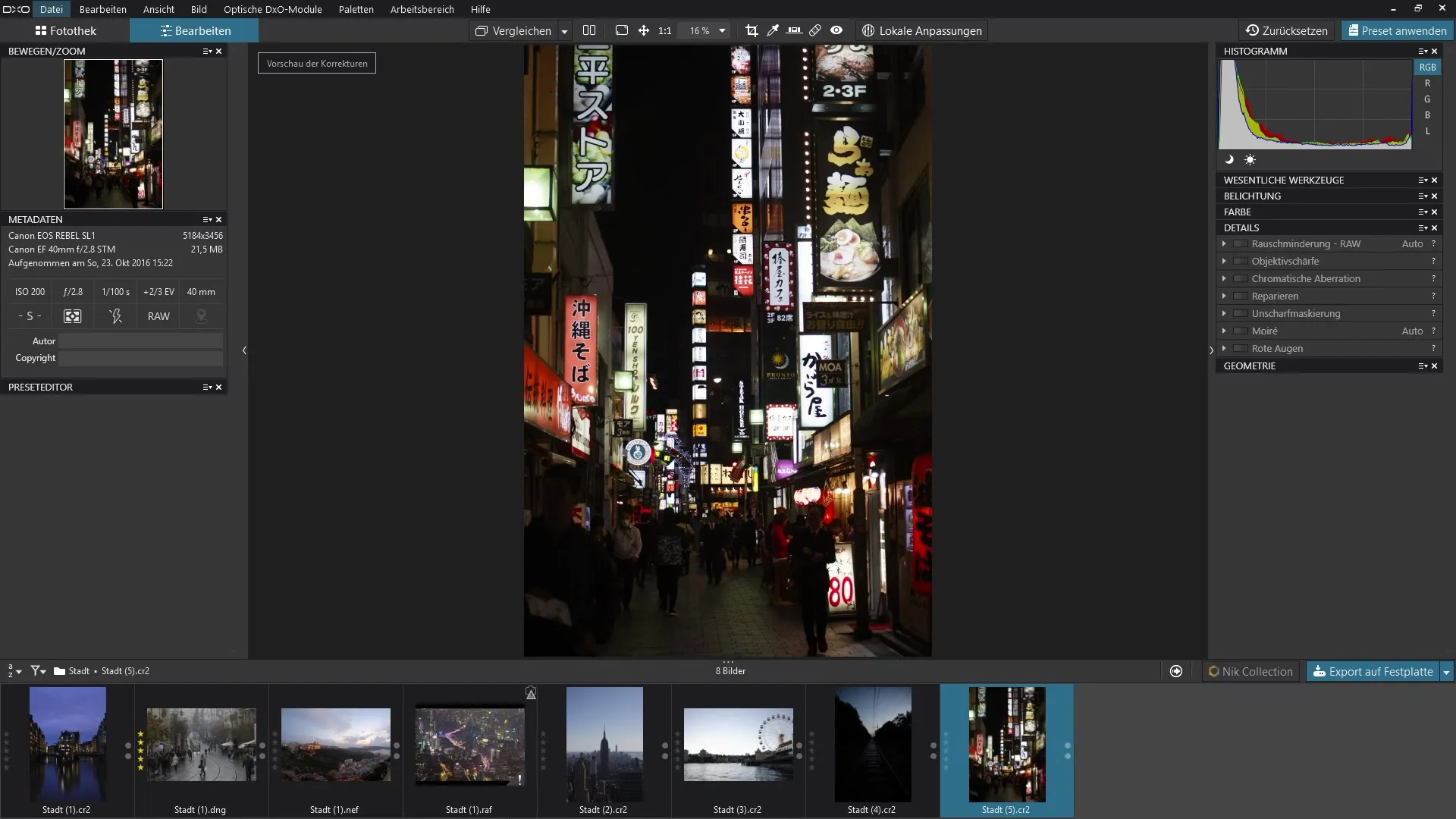
2. Виберіть фільтр зменшення шуму
Перейдіть до розділу "Деталі". Ви знайдете опцію зменшення шуму, яка спеціально розроблена для RAW-зображень. Ця функція недоступна для JPEG-зображень, що означає, що при редагуванні ваших RAW-зображень ви можете скористатися цією особливою зменшеною шумом.
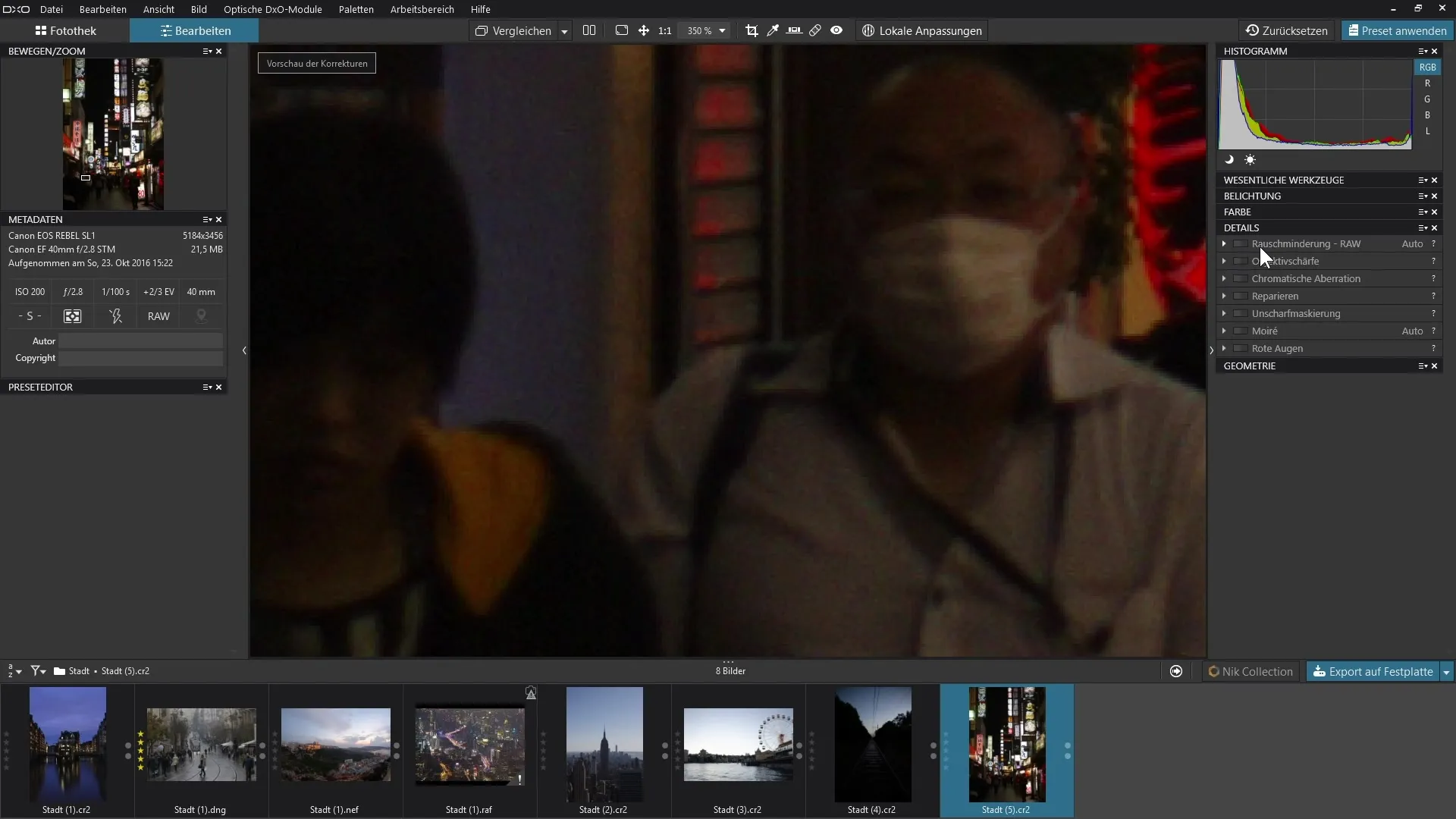
3. Активуйте зменшення шуму
Тепер активуйте зменшення шуму. Ви відразу побачите покращення в зображенні. Зверніть увагу, що при активації активуються різноманітні автоматичні функції, які допоможуть вам автоматично виправити шум. Наприклад, яскравість може бути автоматично відрегульована для зменшення грубого шуму.
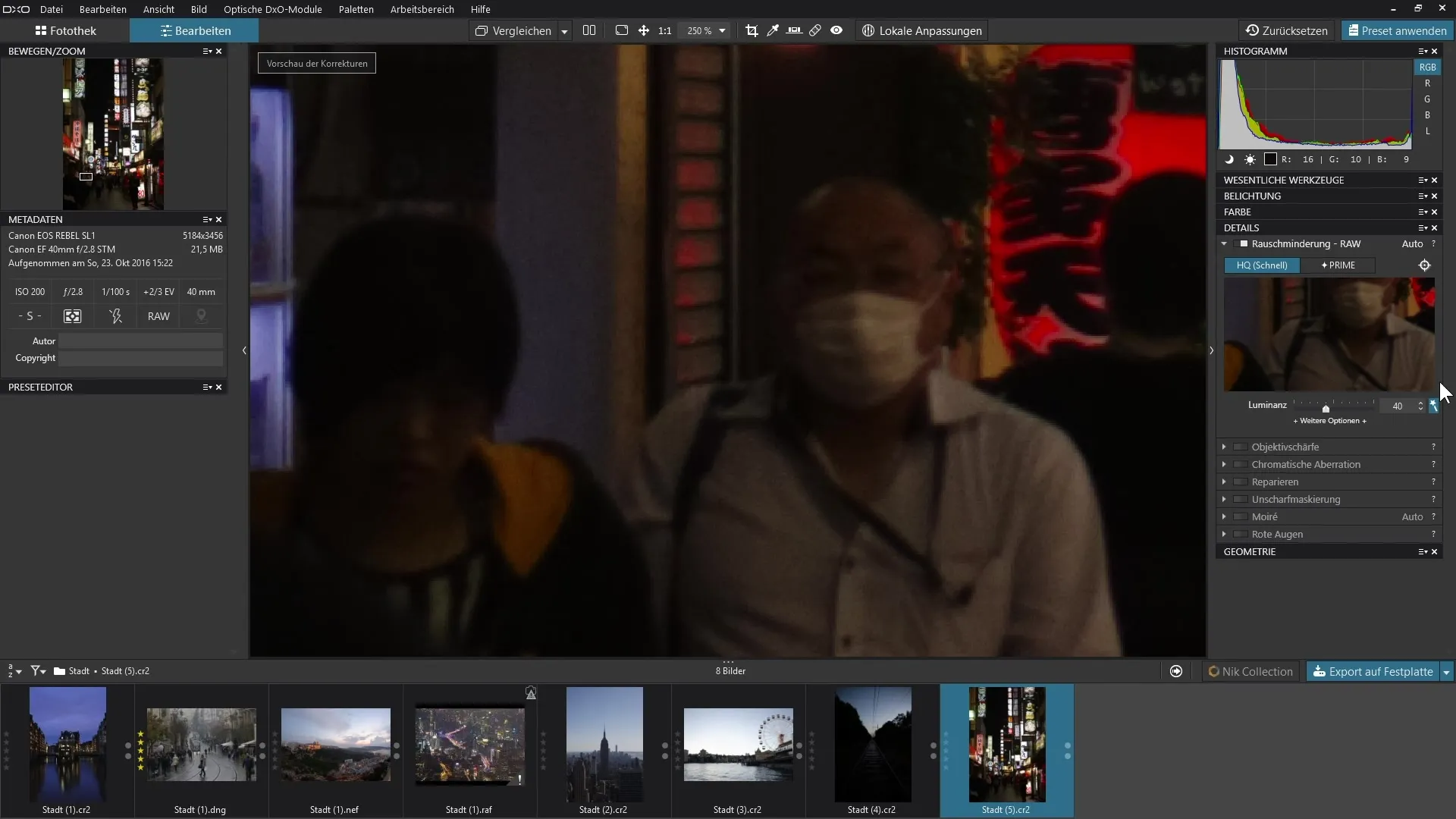
4. Налаштуйте параметри
Щоб ще більше вдосконалити результати, натисніть на "додаткові опції". Тут ви можете регулювати специфічні налаштування для яскравості, кольоровості та інших типів шуму. Пам'ятайте, що видалення мертвих або гарячих пікселів також можливо в цих налаштуваннях, що може ще більше покращити якість зображення.
5. Деактивуйте автоматику та зробіть ручні налаштування
Якщо ви не задоволені автоматичними налаштуваннями, ви можете деактивувати автоматизацію. Для цього перемістіть повзунки для яскравості та кольоровості самостійно або натисніть відповідні кнопки. Тепер у вас є контроль над зменшенням шуму, і ви можете зробити точніші налаштування.
6. Тонкі налаштування та збереження деталей
Поверніться до яскравості та кольоровості. Якщо ви помічаєте, що зображення втрачає чіткість при максимальному зменшенні шуму, будьте обережні, щоб лише трохи переміщати повзунки. Не переборщіть з зменшенням шуму, щоб зберегти деталі в зображенні.
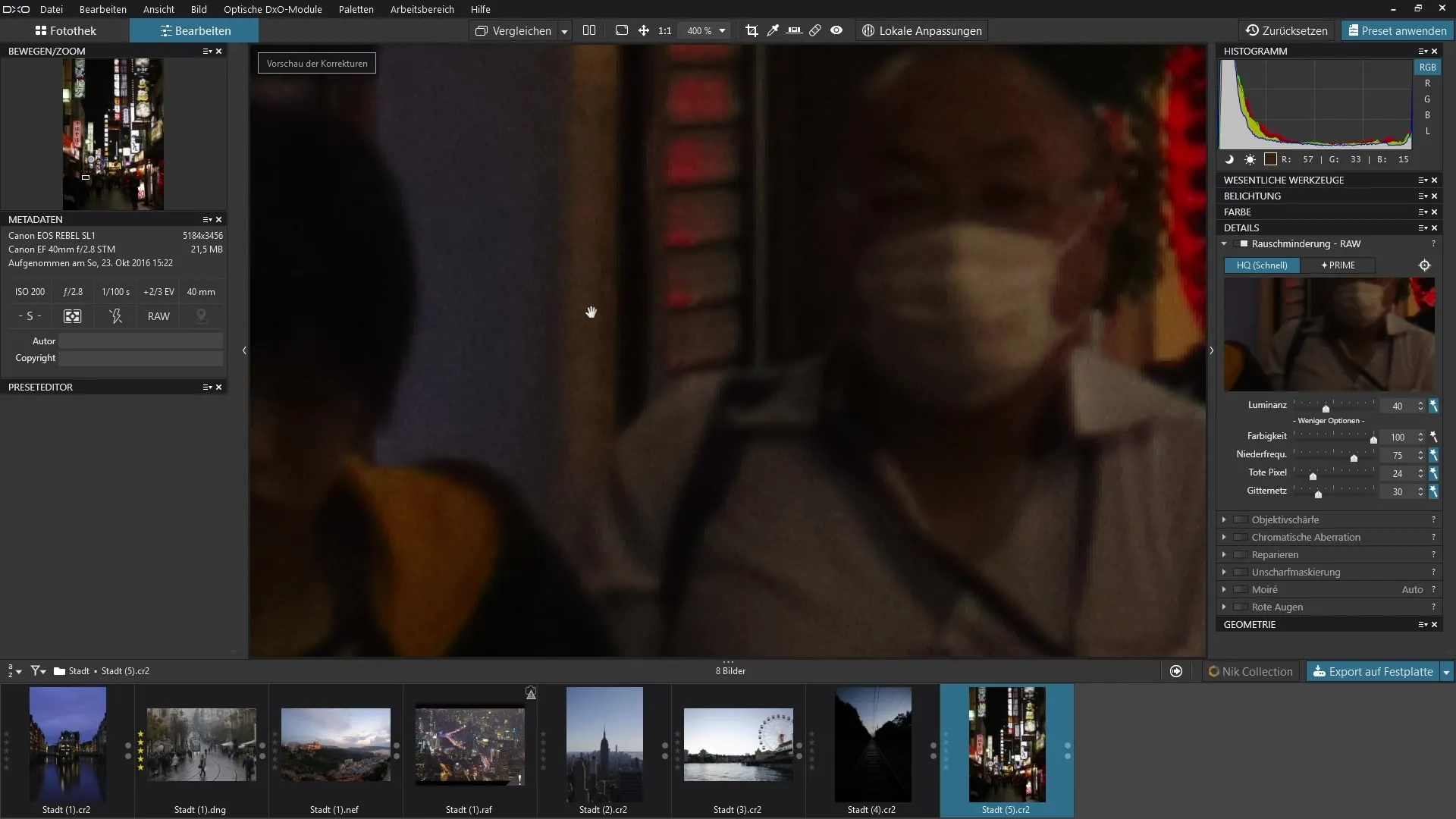
7. Активуйте режим Prime для кращих результатів
Якщо ви хочете отримати ще кращі результати, переходьте до Prime. Ця функція ефективніше працює при зменшенні шуму та забезпечує чисті результати для RAW-зображень. Зверніть увагу, що ви, можливо, не побачите різниці в оригінальному зображенні відразу, але в попередньому вікні ви зможете точно спостерігати вплив Prime.
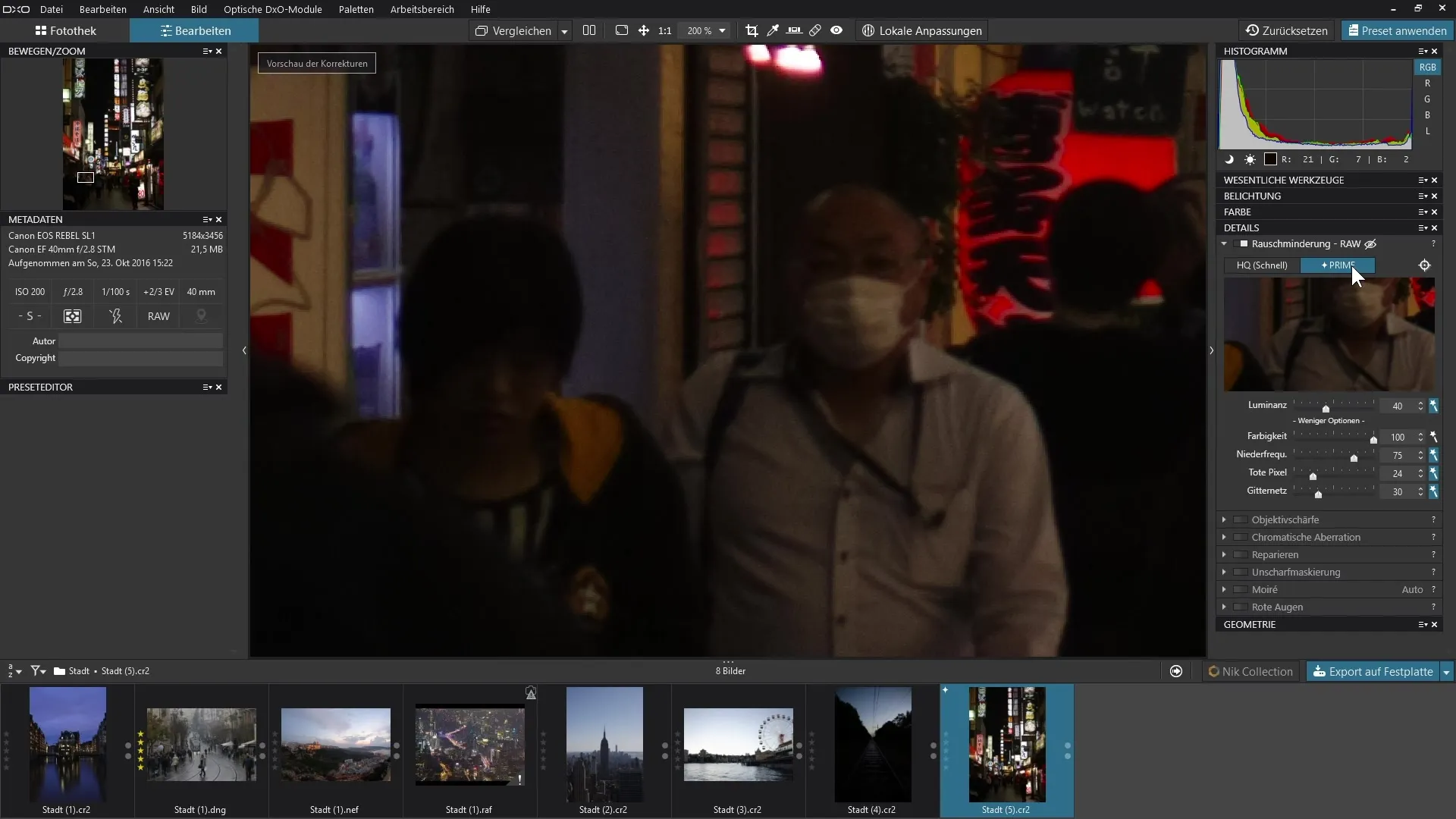
8. Перегляд деталей у вікні попереднього перегляду
Використовуйте приціл, щоб вибрати певну область зображення та переглянути її детальніше. Навіть якщо ви не можете збільшити цю область, ви можете добре побачити в попередньому вікні, як добре працює зменшення шуму. Це точне налаштування допоможе вам оптимально підготувати зображення.
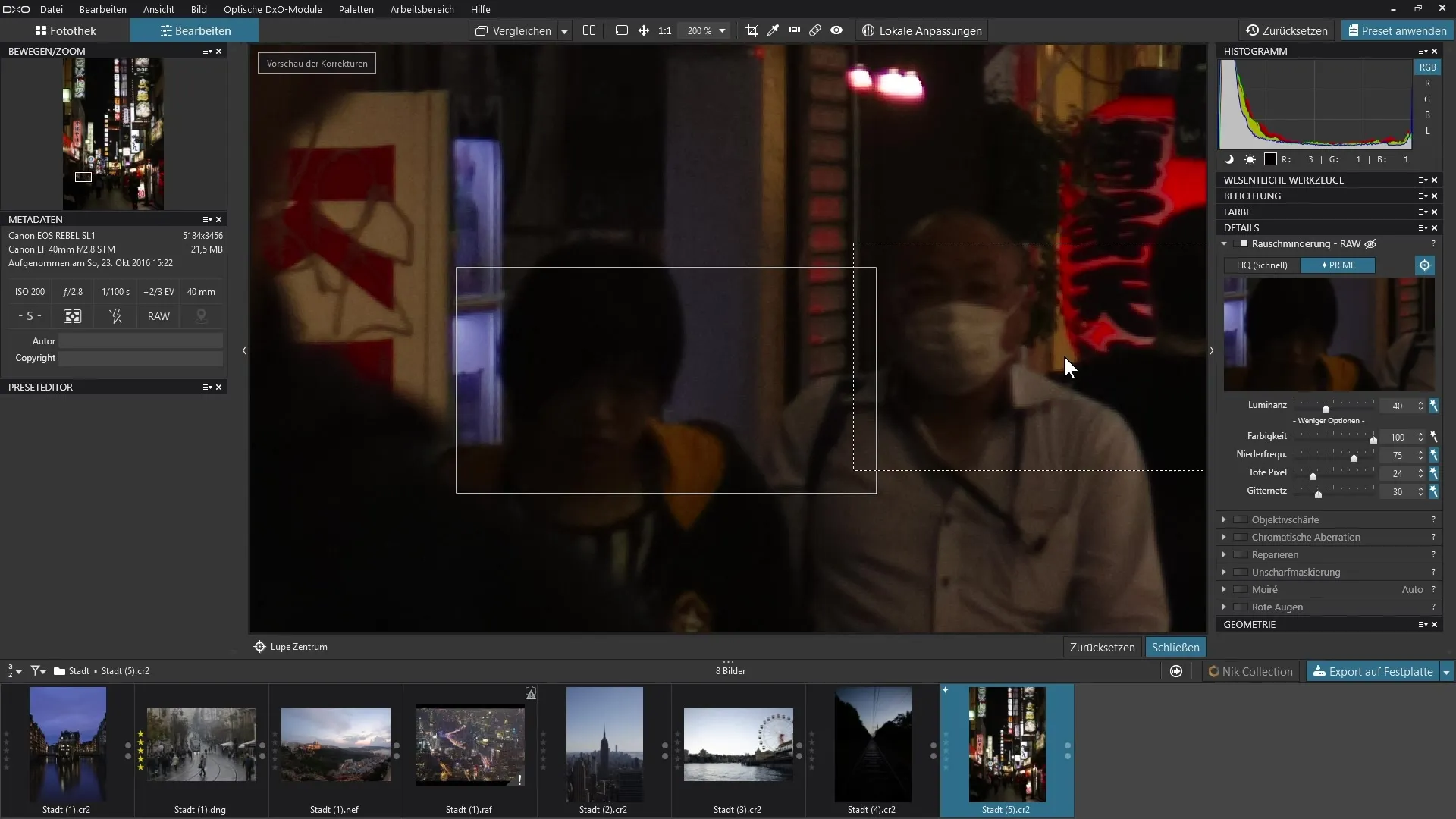
9. Експортуйте зображення
Для того, щоб остаточно застосувати зменшення шуму в режимі Prime до вашого зображення, вам потрібно експортувати зображення. Лише тоді зменшення шуму в режимі Prime буде застосовано до зображення, і ви зможете насолодитися підвищенням якості зображення.
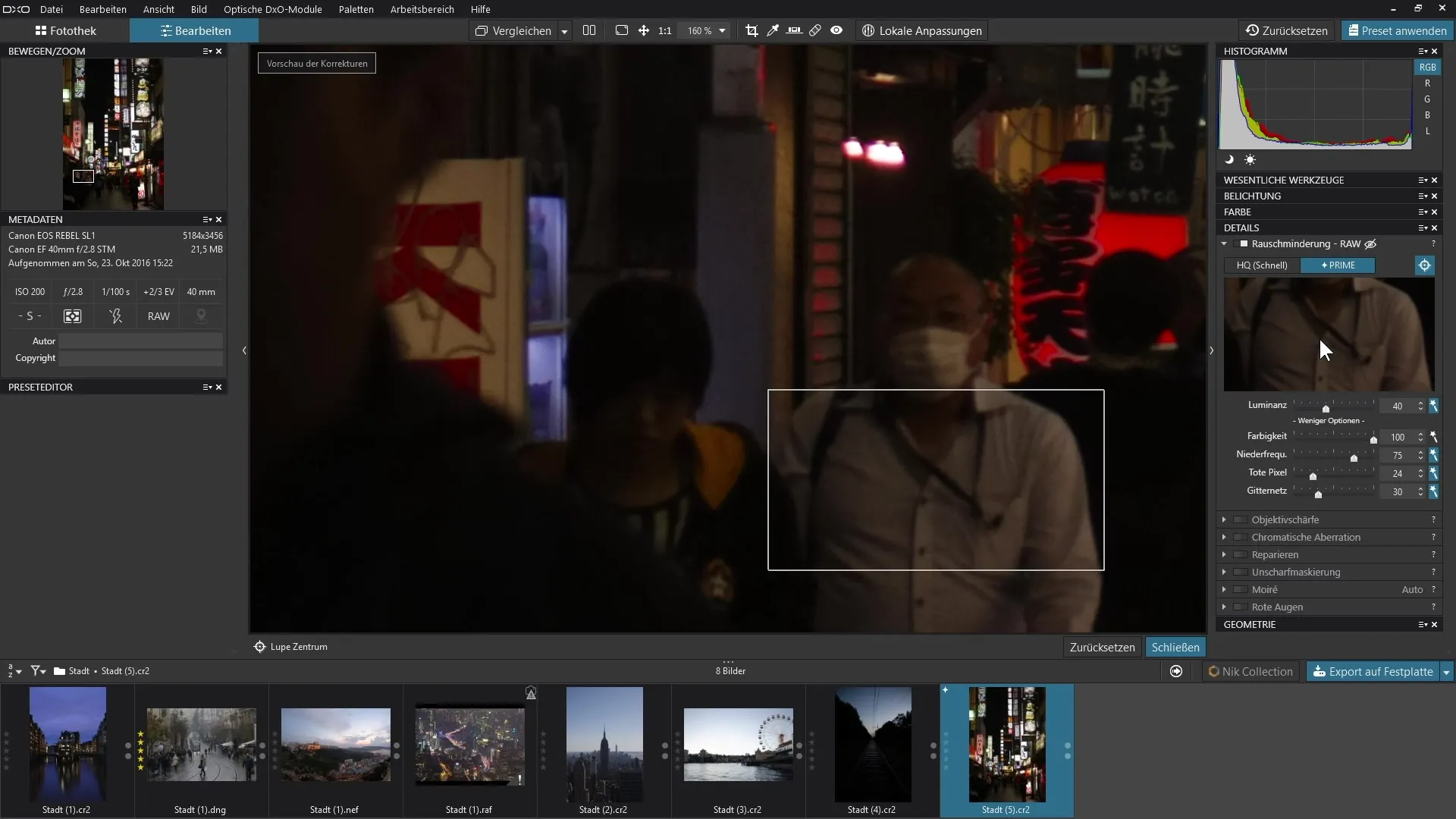
Підсумок – Зменшення шуму в DxO PhotoLab: покрокова інструкція
У цій інструкції ви дізналися, як інтегрувати потужні функції зменшення шуму DxO PhotoLab у свої RAW-зображення. Виконуючи цілеспрямовані кроки, ви можете ефективно мінімізувати шум і підвищити якість зображення. Використовуйте опцію між високою якістю та Prime, щоб отримати найкращі результати, одночасно зберігаючи деталі ваших зображень.
Питання та відповіді
Як активувати зменшення шуму в DxO PhotoLab?Ви переходите до розділу "Деталі" та активуєте зменшення шуму для вашого RAW-зображення.
У чому різниця між високою якістю та Prime?Висока якість забезпечує швидші результати, тоді як Prime дбає про тонше, високоякісне зменшення шуму.
Чи можуть JPEG-зображення також виграти від зменшення шуму?Спеціальні функції зменшення шуму стосуються лише RAW-зображень.
Чи можу я налаштовувати автоматичні функції зменшення шуму?Так, ви можете деактивувати автоматичні функції та зробити ручні налаштування.
Як я можу бути впевненим, що деталі в зображенні зберігаються?Уникайте надмірного зменшення шуму та переконайтеся, що повзунки лише трохи рухаються.


